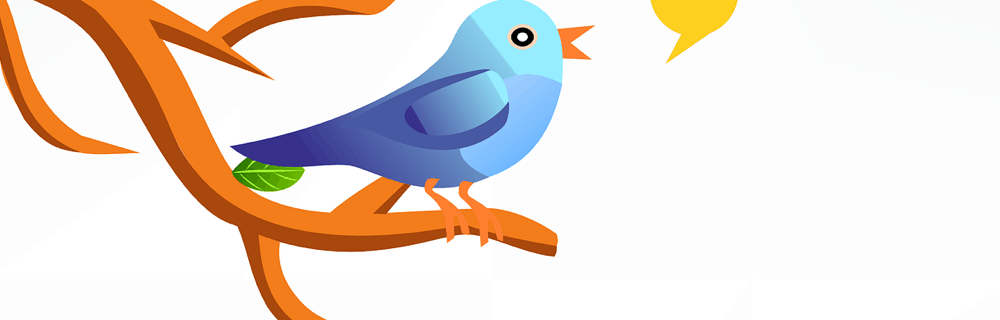So aktivieren Sie den Windows 8-Store auf & ldquo; Windows To Go & rdquo;
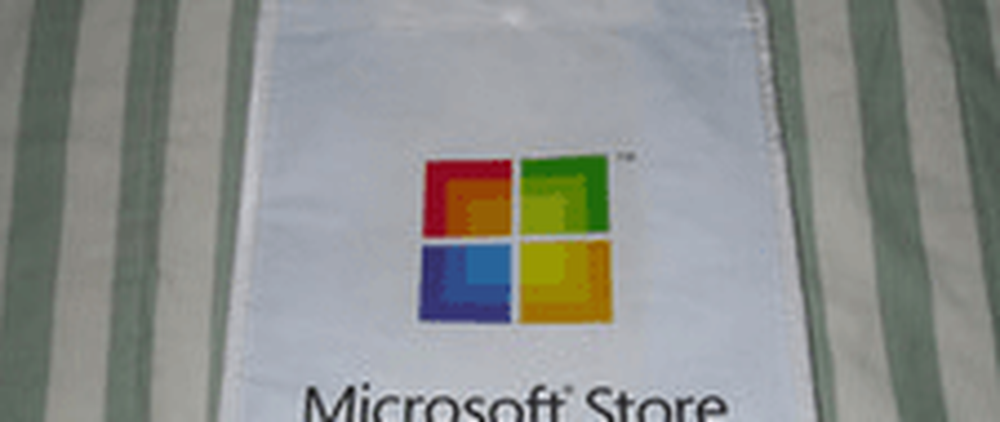

Windows To Go gibt Windows 8 viel Portabilität, hat jedoch standardmäßig keinen Zugriff auf den Microsoft App Store. Glücklicherweise sind keine ausgefallenen Tricks oder Hacks erforderlich, um den Store zu aktivieren, nur eine Registry-Korrektur. Und noch besser: Sie können die Benutzeroberfläche des Local Group Policy Editor verwenden, um die Registrierung automatisch für Sie anzupassen. So aktivieren Sie den Windows Store.
Öffnen Sie den Startbildschirm in Ihrem Windows 8 To Go-Arbeitsbereich und Art: gpedit.msc danach suchen. Es sollte als einziges Ergebnis in der Apps-Liste angezeigt werden.
Tipp: Um die All Apps-Suche vom Desktop aus zu öffnen, drücken Sie Windows-Taste + Q

Das Snap-In "gpedit.msc" wird auch als lokaler Gruppenrichtlinien-Editor bezeichnet. Navigieren Sie zu den Berechtigungen, die unter aufgeführt sind Computerkonfiguration> Administrative Vorlagen> Windows-Komponenten> Speichern und öffnen Sie den Eintrag mit dem Titel "Store zulassen, um Apps in den Windows To Go-Arbeitsbereichen zu installieren".

Markieren Sie nun die Einstellung für diese Berechtigung als "Aktiviert" und klicken Sie auf "OK", um die Änderungen zu speichern.

Der Microsoft App Store ist jetzt in Ihrem Windows To Go-Arbeitsbereich verfügbar. Groovig!